最近在使用新安装的Windows 10 LTSC长期支持版本时,遇到了一个颇为棘手的问题,相信不少朋友也有过类似困扰,在这里和大家分享一下我的解决过程。
一、问题描述
当我尝试使用Samba协议访问其他电脑共享的文件或者打印机时,发现系统一直无法连接,反复检查网络设置、共享设置均未发现异常,但就是无法正常访问共享资源,这给日常办公带来了极大的不便。在多方排查后,确定是系统本身的一些策略设置影响了共享功能的正常使用。
二、解决方法
经过一番研究和尝试,终于找到了行之有效的解决办法,具体操作步骤如下:
1. 打开组策略编辑器:按下Win + R组合键,调出运行对话框,在其中输入“gpedit.msc”,然后回车,这样就打开了组策略编辑器。
2. 定位到相关策略:在组策略编辑器中,依次展开“计算机配置”-“管理模板”-“网络”-“Lanman工作站” 。在右侧的众多策略选项中,我们需要找到“启用不安全的来宾登录”这一策略项。
3. 修改策略设置:双击“启用不安全的来宾登录”策略,在弹出的设置窗口中,将默认的“未配置”或者“已禁用”状态改为“已启用” ,然后点击“确定”保存设置。
经过这样的设置之后,再次尝试使用Samba协议访问其他电脑共享的文件和打印机,就能够顺利连接并进行正常的操作了。
三、原理说明
为什么修改这个策略就能解决问题呢?“启用不安全的来宾登录”策略主要控制着计算机在网络访问时的身份验证方式。在某些情况下,默认的安全设置会阻止Windows 10 LTSC以不安全的来宾身份登录到其他共享设备,而一些早期的共享设备或者配置不太严格的共享环境,需要这种不安全的来宾登录方式才能正常访问。启用这个策略后,就放宽了身份验证的限制,从而使得我们可以顺利访问那些共享资源 。
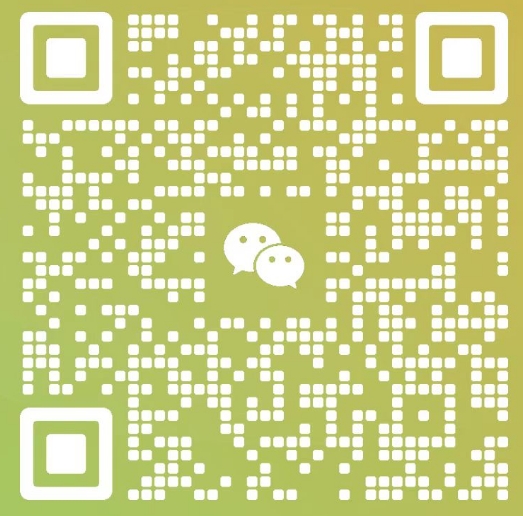
文章评论